删除u盘提示已经在system打开怎么解决
有很多用户使用u盘保存文件,但是一些文件已经不需要了我们就要删除了,不然也是挺占用空间的,最近有用户在删除u盘文件的时候,提示已经在system打开之后导致无法删除,那么删除u盘提示已经在system打开怎么解决呢,下面小编给大家分享解决该问题的方法。
解决方法:
1、在键盘上选择Windows+E快捷键,调出电脑的资源管理器。
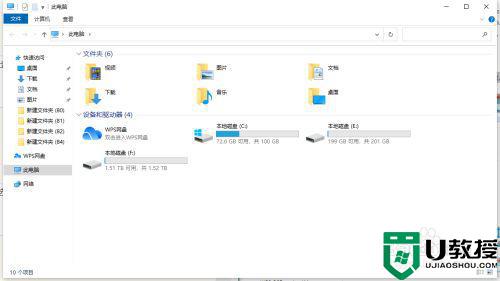
2、在电脑的资源管理器页面中,选择查看,并点击选项。
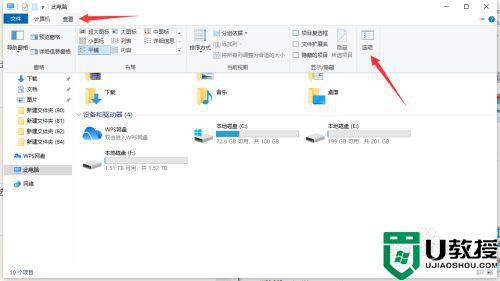
3、在进入文件夹选项中,点击查看并选择显示所有文件和文件夹。
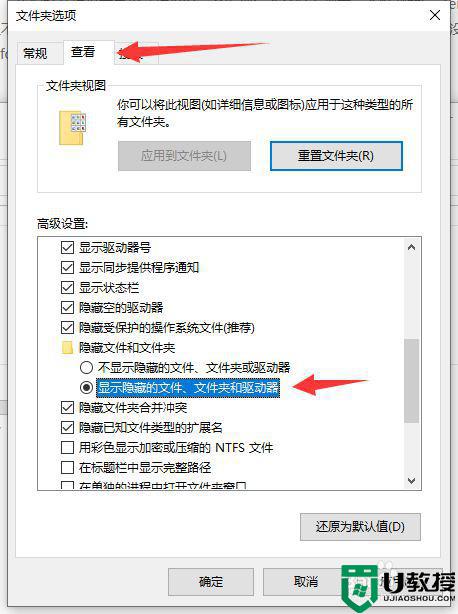
4、在键盘上选择Windows+R快捷键,调出电脑的运行对话框,然后输入gpedit.msc,回车打开组策略编辑器。
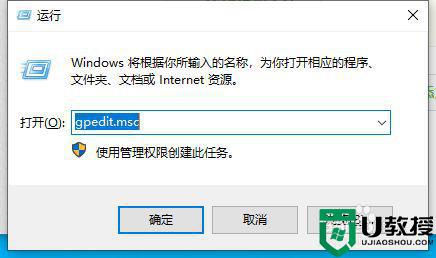
5、在计算机配置找到管理模板,系统,系统还原。然后点击后面的关闭系统还原。
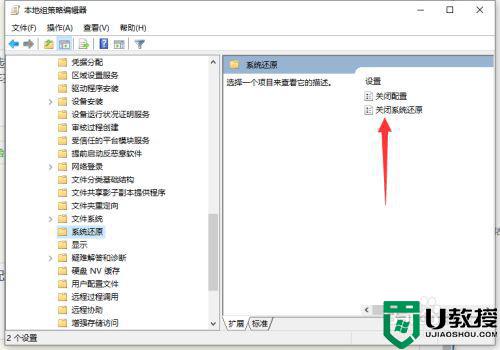
6、打开该策略,点选已启用确定。
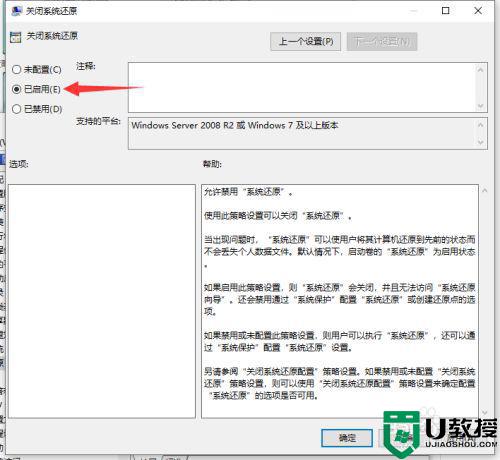
7、打开组策略编辑器中找到,管理模板,Windows组件,Windows Installer,在右侧窗口,双击打开关闭创建系统还原检查点策略。
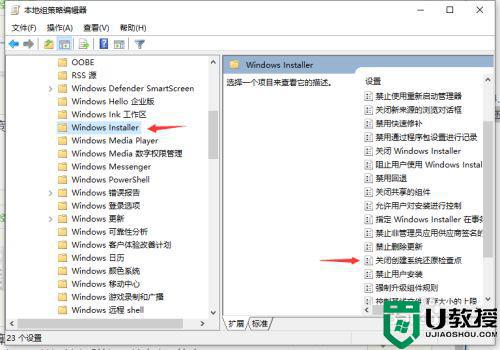
8、选择启用,点击确定。
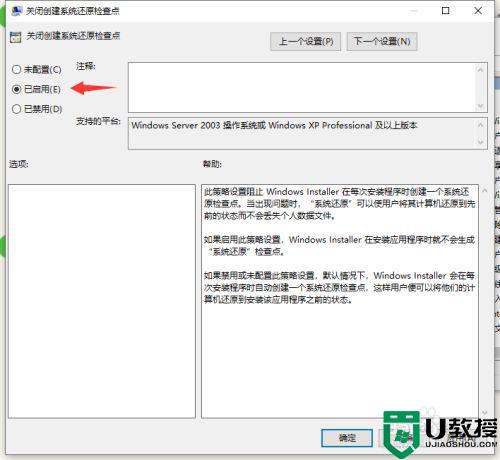
9、在键盘上选择Windows+R快捷键,调出电脑的运行对话框,然后输入cmd,回车打开命令提示符。

10、然后在命令行中输入cacls "c:System Volume Information" /g everyone:f然后回车,在弹出的命令行选择中选择是。

11、随后在电脑中找到并删除System Volume Information文件夹即可。

以上就是删除u盘提示已经在system打开的解决方法,有遇到同样的问题,可以按上面的方法来进行解决。
删除u盘提示已经在system打开怎么解决相关教程
- u盘经常被要求格式化怎么办 一打开u盘一直提示格式化解决方法
- 该u盘已经被禁用怎么解决 u盘被禁用怎么办
- u盘插在电脑有提示音显示盘符打不开怎么办
- u盘提示格式化怎么修复|u盘打不开提示格式化怎么办
- 修改注册表解决U盘提示写保护不能删除文件的问题
- u盘文件删除不了怎么办|u盘文件无法删除的解决方法
- u盘数据删除不了怎么办|解决u盘数据删除不掉的方法
- 重新启用已安全删除的U盘解决方法
- u盘插在电脑上有显示打不开怎么办 u盘插电脑有显示但是打不开解决方法
- 解决在U盘图标不显示的情况下打开U盘的两种方法
- u盘下载歌曲怎么改成mp3格式
- u盘怎么格式化
- 为什么一打开u盘就让格式化
- 如何实现U盘低格
- U盘有病毒怎么办
- U盘提示格式化怎么修复

